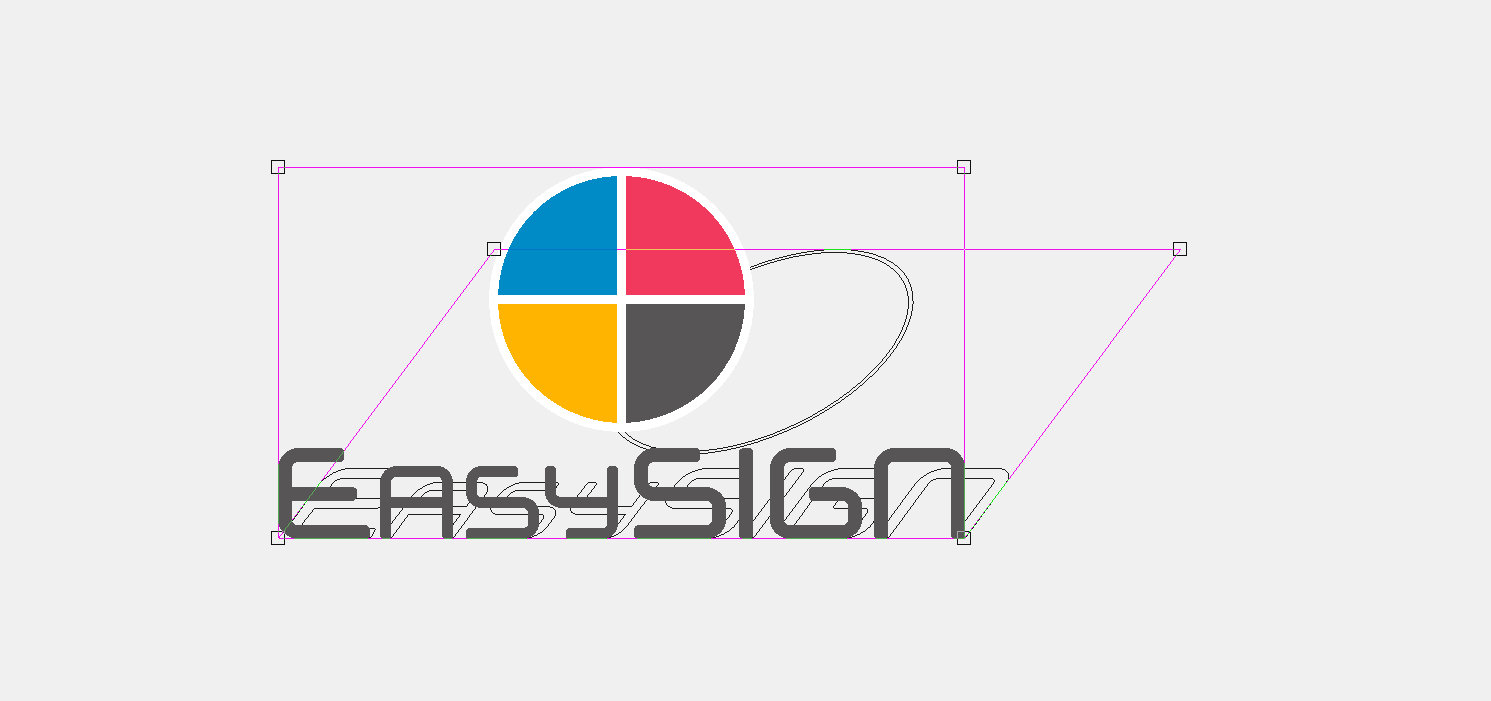Το EasySIGN προσφέρει άμεση επεξεργασία στην οθόνη με το Σύρετε εργαλείο. Αυτό είναι ένα ισχυρό και ευέλικτο χαρακτηριστικό για την προσαρμογή των διαφόρων τμημάτων του σχεδιασμού σας. Το εργαλείο μεταφοράς ταιριάζει σε πολλές δυνατότητες για να αλλάξει αμέσως το σχέδιό σας. Το εργαλείο μπορεί να βρεθεί στην εργαλειοθήκη, αυτή η γραμμή εργαλείων τοποθετείται τυπικά αριστερά από το φύλλο εργασίας σας στο λογισμικό EasySIGN.
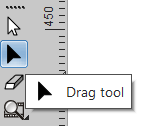
Το dragtool είναι το μαύρο βέλος, διαθέσιμο κάτω από το λευκό βέλος που είναι το εργαλείο επιλογής.
Το εργαλείο επιλογής χρησιμοποιείται για την επιλογή αντικειμένων και το dragtool (εργαλείο κόμβου) χρησιμοποιείται για την επεξεργασία αντικειμένων.
Όλα τα αντικείμενα μπορούν να επεξεργαστούν στην οθόνη, οπότε βλέπετε κάθε παραλλαγή αμέσως. Θα δείξουμε μερικά παραδείγματα των διαφόρων δυνατοτήτων επεξεργασίας αυτού του εργαλείου.
Αλλαγή σχεδίων
Το EasySIGN περιλαμβάνει μια εκτενή συλλογή εργαλείων σχεδίασης. Μπορείτε να σχεδιάσετε όλα τα είδη αντικειμένων όπως κύκλους, ορθογώνια, αστέρια, βέλη κ.λπ. απευθείας ως σχήμα στο EasySIGN. Προσαρμόστε αυτά τα αντικείμενα αμέσως στην οθόνη σας με το εργαλείο μεταφοράς, διατηρώντας ταυτόχρονα τις ιδιότητες του αντικειμένου. Για παράδειγμα, εάν έχετε σχεδιάσει ένα τετράγωνο, μπορείτε να ολοκληρώσετε όλες τις γωνίες ταυτόχρονα με το εργαλείο μεταφοράς. Επιλέξτε το τετράγωνο και πατήστε στο dragtool για να αλλάξετε τις γωνίες του τετραγώνου.
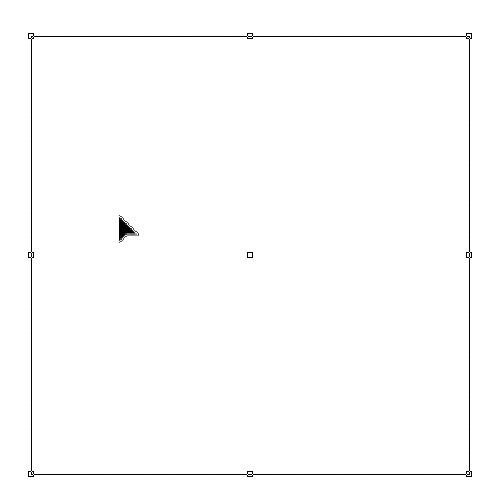
Ρυθμίστε τα εφέ
Ένα σύνολο εφέ είναι διαθέσιμο στο επιδράσεις στο μενού του EasySIGN. Αφού εφαρμόσετε ένα εφέ στο αντικείμενο σας, μπορείτε να αλλάξετε το εφέ στην οθόνη με το εργαλείο μεταφοράς. Αυτό μπορεί να γίνει τόσο για τα vectordata όσο και για τα bitmap, καθώς τα εφέ μπορούν να εφαρμοστούν και στα δύο στο EasySIGN. Επιλέξτε το αντικείμενο με το εφέ και πατήστε στο εργαλείο μεταφοράς για επεξεργασία του εφαρμοσμένου εφέ στην οθόνη.

Ευθυγράμμιση κειμένου
Η απόσταση των κειμένων μπορεί να ρυθμιστεί χρησιμοποιώντας το εργαλείο μεταφοράς. Μπορείτε ακόμη και να αποθηκεύσετε αυτό το διάστημα στο EasySIGN και να το διατηρήσετε για μελλοντική χρήση σε άλλα φύλλα εργασίας EasySIGN. Απλώς επιλέξτε το κείμενο και πατήστε το εργαλείο μεταφοράς για να ανοίξετε και να προσαρμόσετε την ευθυγράμμιση του κειμένου. Διαβάστε περισσότερα σχετικά με την ευθυγράμμιση κειμένου στο άκρη και κόλπο.

Ορίστε περιγράμματα
Τα περιγράμματα μπορούν να οριστούν από την επιλογή περιγράμματος κάτω από το επιδράσεις στο τυπικό μενού.
Αυτά τα περιγράμματα μπορούν να μεταβληθούν στην οθόνη με το εργαλείο μεταφοράς. Επιλέξτε το περίγραμμα και πατήστε το εργαλείο μεταφοράς για να αλλάξετε τη θέση και το μέγεθος του περιγράμματος.
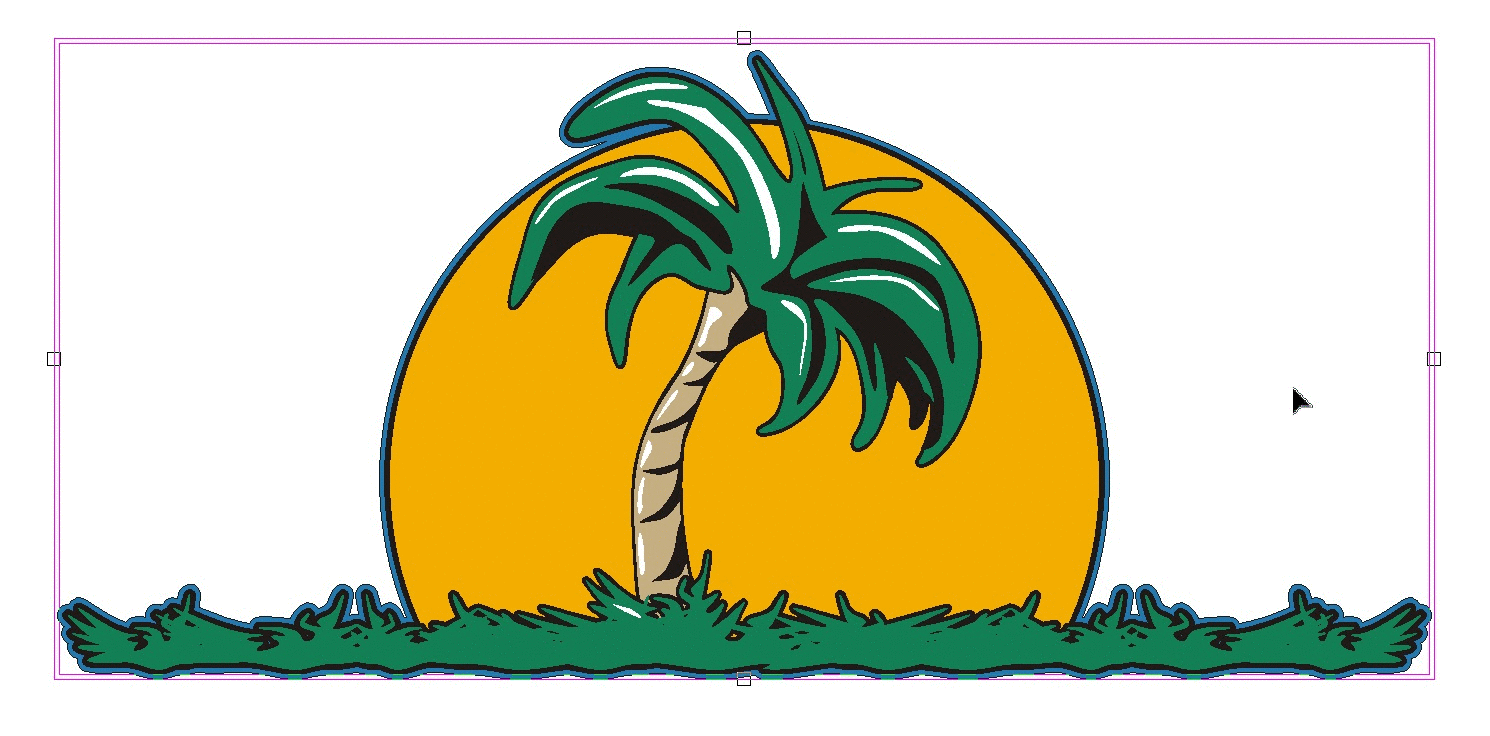
Αποχρώσεις τοποθέτησης
Μπορείτε να δημιουργήσετε μια σκιά από την επιλογή σκιάς κάτω από το επιδράσεις στη γραμμή μενού Standard. Η σκιά μπορεί να αλλάξει στην οθόνη χρησιμοποιώντας το εργαλείο μεταφοράς. Απλώς επιλέξτε τη σκιά και πατήστε το εργαλείο μεταφοράς για να αλλάξετε τη θέση και το μέγεθος της σκιάς.
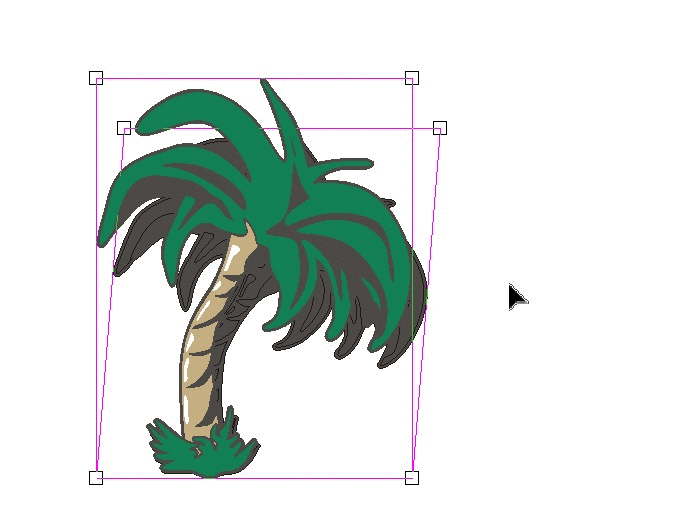
Περικοπή bitmap
Το εργαλείο μεταφοράς μπορεί επίσης να χρησιμοποιηθεί για την αλλαγή του μεγέθους ενός bitmap. Έτσι, σε περίπτωση που έχετε ένα σχέδιο με ένα bitmap που θέλετε να κάνετε μικρότερο, επιλέξτε το bitmap και πατήστε το εργαλείο μεταφοράς για να αλλάξετε το σχήμα του bitmap χωρίς να αλλάξετε την ανάλυση.
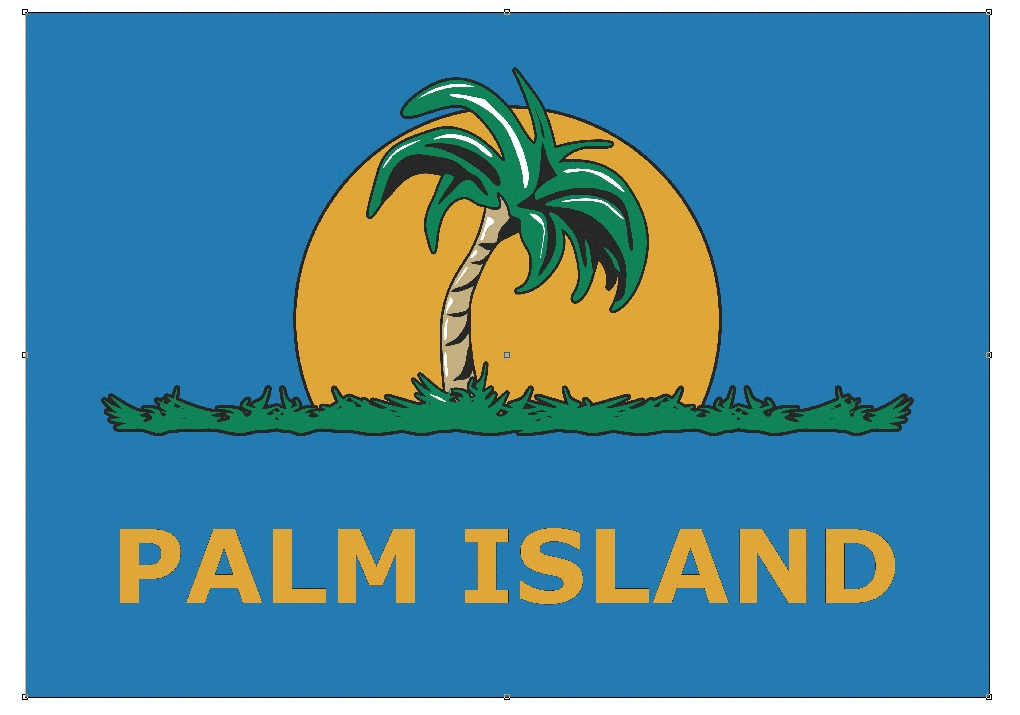
Επεξεργασία κόμβου
Όταν ένα αντικείμενο μετατρέπεται σε καμπύλες ή όταν έχετε ένα σχέδιο, κάθε ξεχωριστό διάνυσμα υπάρχει από γραμμές και κόμβους. Το εργαλείο μεταφοράς θα ανοίξει μια εκτεταμένη εργαλειοθήκη για την επεξεργασία αυτών των ξεχωριστών γραμμών και κόμβων.

Με την Γραμμή εργαλείων επεξεργασίας κόμβου μπορείτε να επεξεργαστείτε απευθείας, να προσθέσετε, να διαγράψετε, να μετατρέψετε, να ευθυγραμμίσετε, να συνδέσετε, να σπάσετε κόμβους και γραμμές και πολλά άλλα.
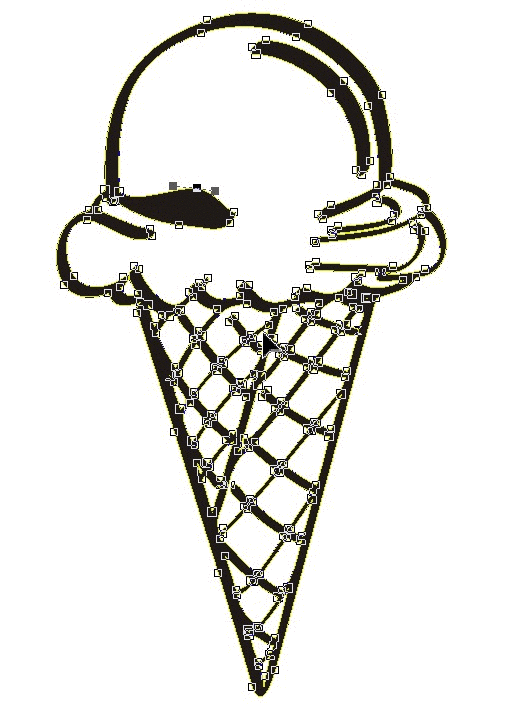
Χρησιμοποιήστε το εργαλείο μεταφοράς για να αλλάξετε τα σχέδιά σας ή να αλλάξετε μέρη του φύλλου εργασίας σας. Οι δυνατότητες είναι σχεδόν απεριόριστες.